Ready 苹果x截图怎么截图?下面我们来看看吧。 方法一 1 第一步 同时按下音量加键和电源键,即可完成截屏 方法二 2 第二步 依次进入设置,通用,辅助功能,辅助触控,自定顶层菜单
苹果x截图怎么截图?下面我们来看看吧。
方法一
1第一步同时按下音量加键和电源键,即可完成截屏

方法二
2第二步依次进入设置,通用,辅助功能,辅助触控,自定顶层菜单

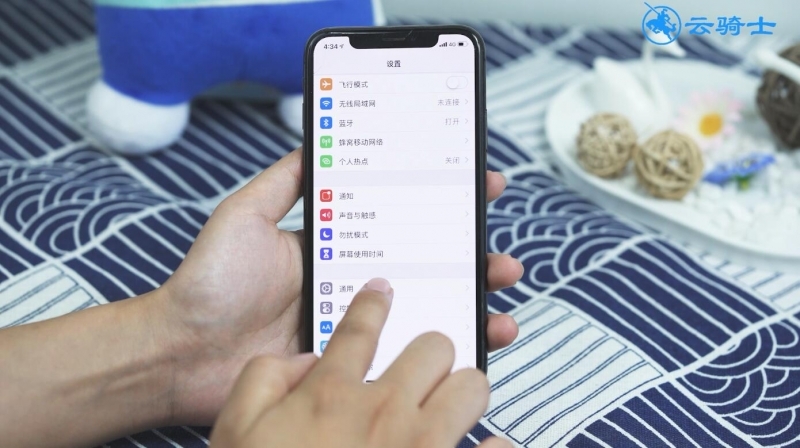
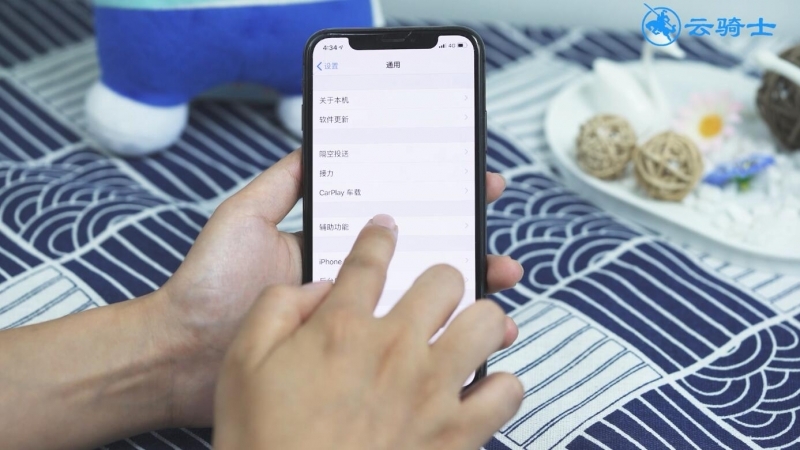
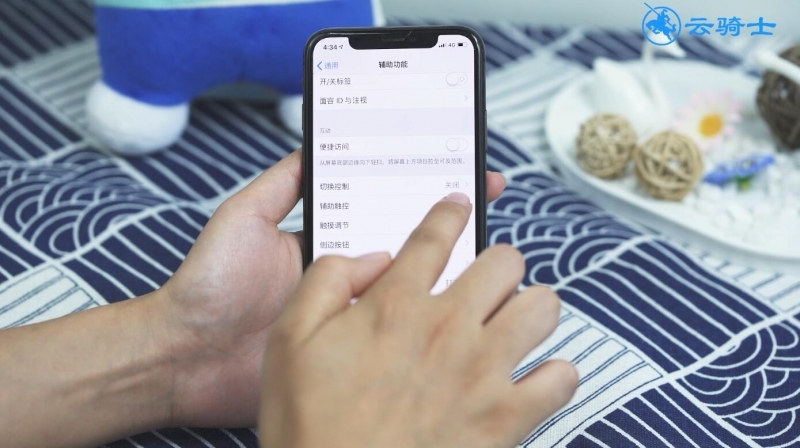
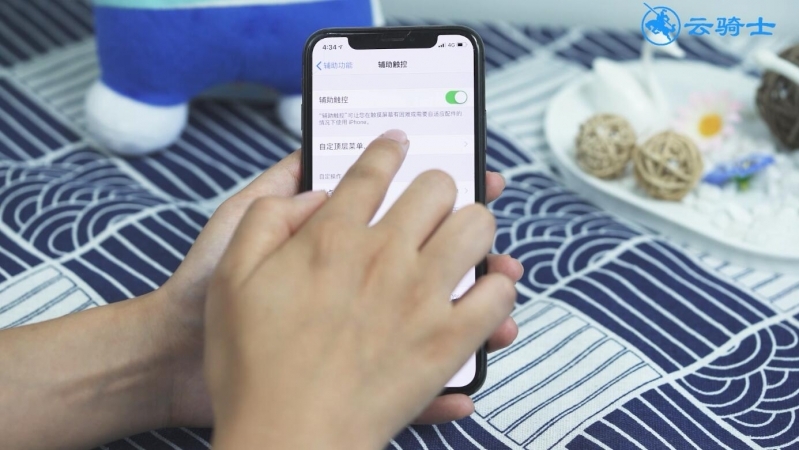
3第三步点击底下“+”号 再点击上面的“+”号
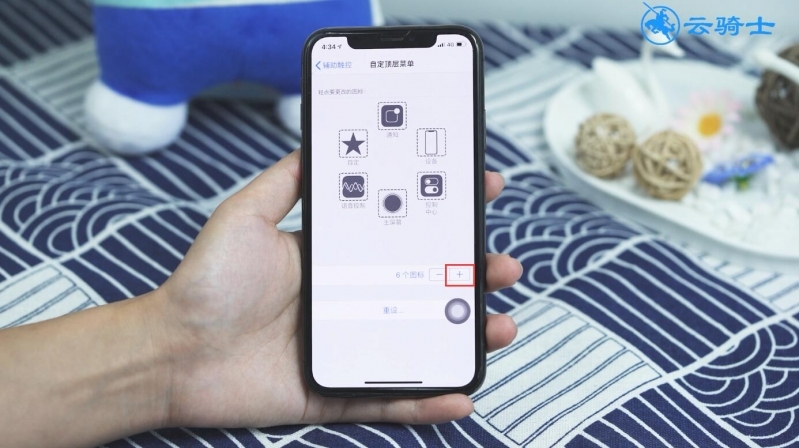
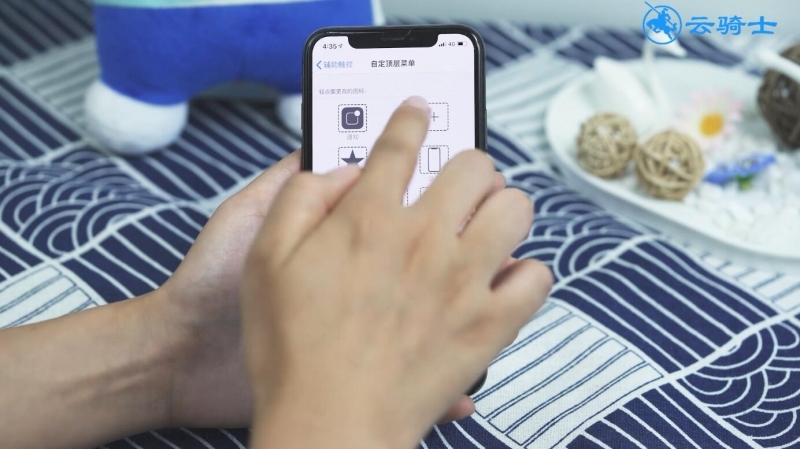
4第四步选择屏幕快照,点击完成
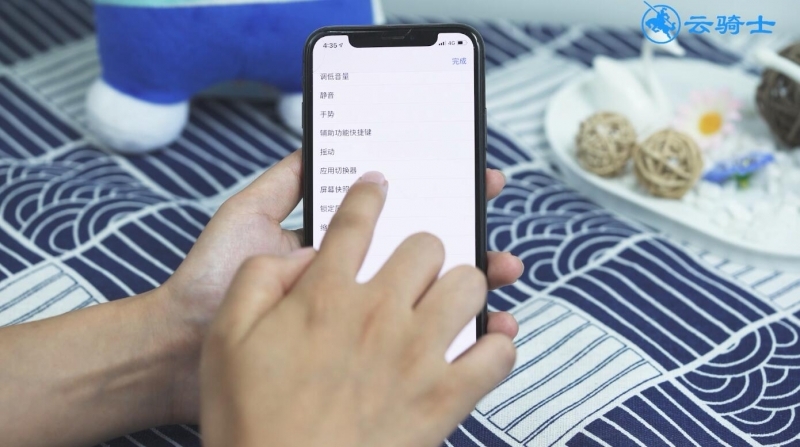
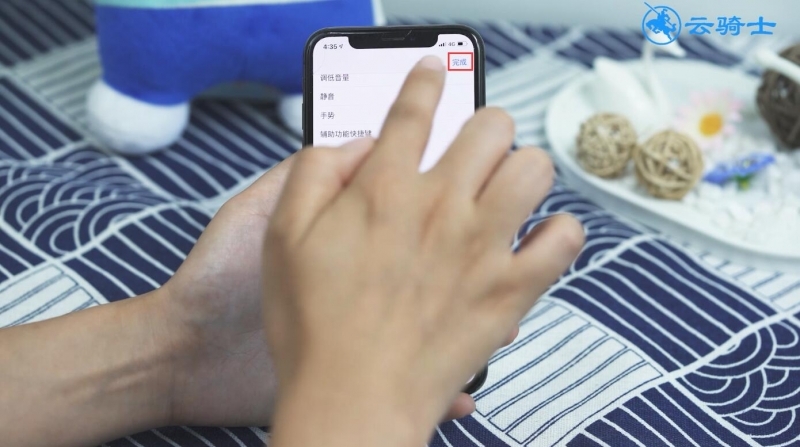
5第五步返回需要截屏的界面
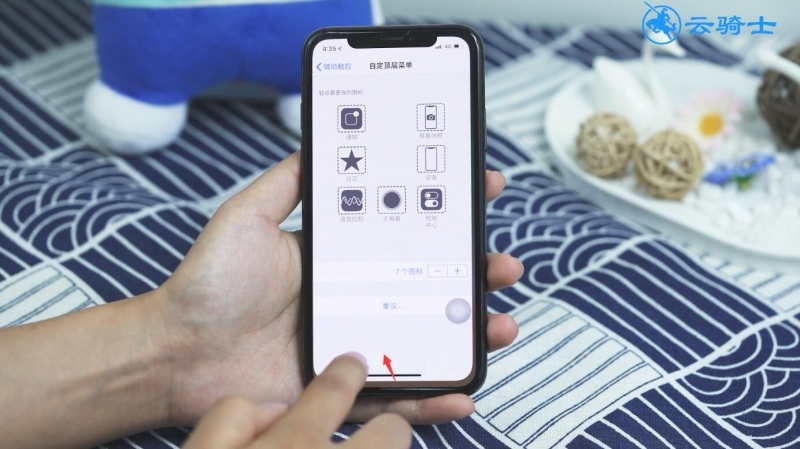
6第六步点击小白点 屏幕快照 即可完成截屏

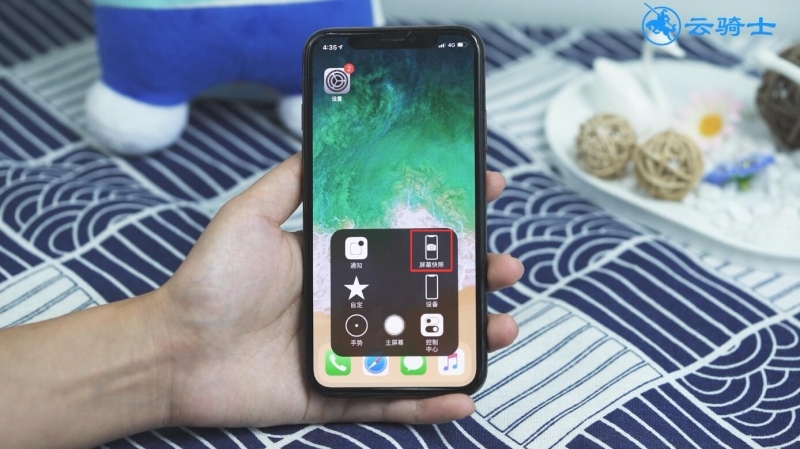

总结
7第七步按下音量加键和电源键
8第八步打开辅助触控 添加屏幕快照
9第九步点击小白点 屏幕快照
【转自:香港高防cdn http://www.juniucdn.com/cdn.html提供,感恩】